Cách thay đổi vị trí TikTok trên Android và iPhone
Là nền tảng truyền thông xã hội phổ biến nhất, TikTok đề xuất video dựa trên thuật toán tiên tiến. Vị trí, sở thích và thông tin khác của bạn ảnh hưởng đến các đề xuất. Theo mặc định, TikTok đọc dữ liệu vị trí địa lý của bạn từ điện thoại Android hoặc iPhone. Nếu bạn muốn tiếp cận video từ các khu vực khác, bạn có thể thay đổi vị trí trên TikTok. Hướng dẫn này xác định bốn phương pháp và giải thích cách thực hiện từng phương pháp. Để bạn có thể nhận được các đề xuất video mong muốn.
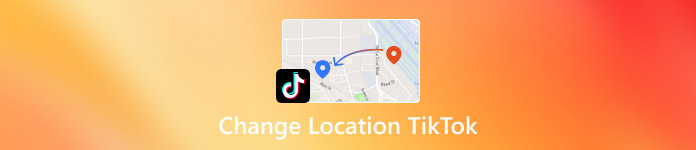
Trong bài viết này:
Phần 1: Tại sao phải thay đổi vị trí trên TikTok
Trước khi đi sâu vào quy trình, chúng ta hãy thảo luận về lý do tại sao bạn muốn thay đổi vị trí trên video TikTok. Theo nghiên cứu của chúng tôi, các nguyên nhân chính bao gồm:
1. Truy cập nội dung bị hạn chế. Do bản quyền và cài đặt, một số video chỉ dành riêng cho một số quốc gia hoặc khu vực nhất định. Thay đổi vị trí là cách duy nhất để truy cập chúng.
2. Đi du lịch đến một thành phố mới. Nếu bạn đang đi du lịch đến một địa điểm mới, bạn nên thay đổi vị trí TikTok của mình để truy cập nội dung có liên quan.
3. Vị trí TikTok không hoạt động. Đôi khi, TikTok không thể đọc vị trí GPS của bạn một cách bình thường.
Phần 2: 3 cách phổ biến để thay đổi vị trí TikTok
Cách 1: Cách thay đổi cài đặt vị trí TikTok
Cài đặt TikTok cung cấp nhiều tùy chọn và tính năng tùy chỉnh. Bạn có thể thay đổi cài đặt vị trí TikTok trong ứng dụng. Tại đây, bạn có thể thay đổi khu vực tài khoản hoặc ngôn ngữ để đạt được mục tiêu.
Đi đến Tôi ở cuối ứng dụng TikTok của bạn.
Nhấn vào Cài đặt nút có biểu tượng ba chấm. Bây giờ, bạn có hai lựa chọn:
Chọn Quản lý tài khoản của tôi, vỗ nhẹ Vùng đấtvà chuyển đến vị trí mong muốn.
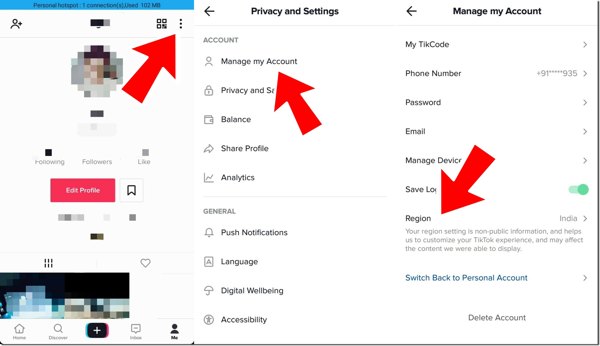
Chọn Sở thích nội dung hoặc Ngôn ngữvà chọn ngôn ngữ được sử dụng ở khu vực mục tiêu.
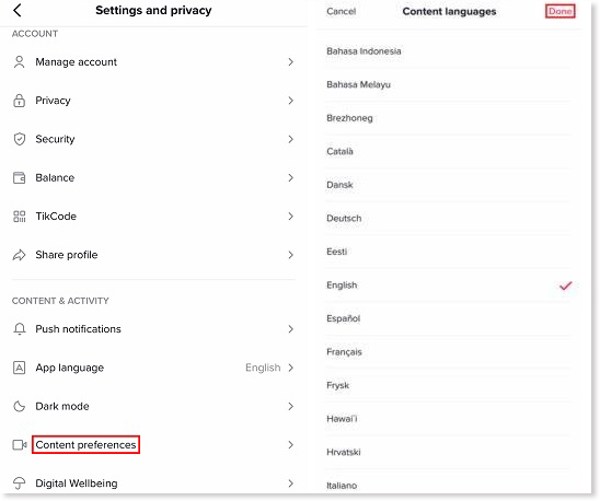
Ghi chú:
Tốt hơn hết là bạn không nên tắt tính năng định vị trên TikTok vì nền tảng mạng xã hội này sẽ không hoạt động.
Cách 2: Cách thay đổi vị trí trên video TikTok qua thẻ SIM
Ngoài cài đặt, TikTok xác định vị trí của bạn theo mã vùng SIM. Nói cách khác, sử dụng thẻ SIM quốc tế hoặc eSIM cũng có thể thay đổi vị trí của video TikTok.
Mua thẻ SIM quốc tế hoặc eSIM, lắp vào khe cắm thẻ SIM và lắp vào điện thoại iPhone hoặc Android của bạn.
Xóa bộ nhớ đệm TikTok:
Trên Android, hãy mở Cài đặt ứng dụng, chọn Ứng dụng, đi đến Quản lý ứng dụng, và nhấn TikTok. Chọn Sử dụng lưu trữ, và nhấn Xóa bộ nhớ đệm.
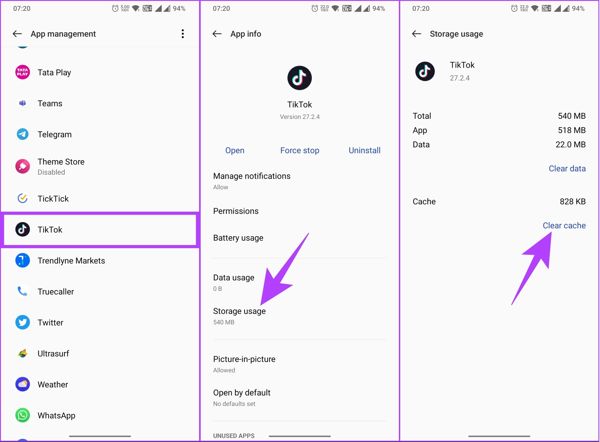
Trên iPhone, chạy Cài đặt ứng dụng, đi đến Chung, nhấn Lưu trữ iPhone, vỗ nhẹ TikTok, va đanh Xóa ứng dụng. Tiếp theo, hãy mở App Store và cài đặt lại TikTok.
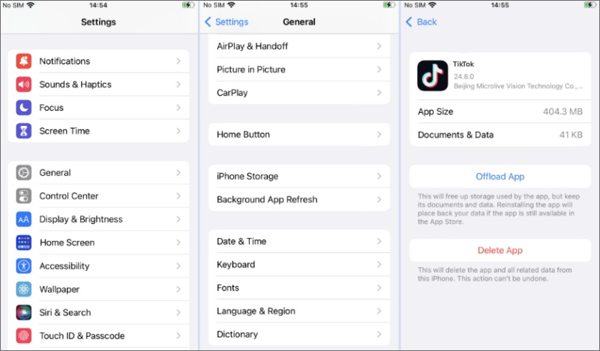
Sau đó, mở ứng dụng TikTok và duyệt video.
Cách 3: Cách chỉnh sửa vị trí trên bài đăng TikTok bằng ứng dụng Tunnel
Ứng dụng đường hầm là một cách khác để chỉnh sửa vị trí của bài đăng TikTok và thay đổi địa chỉ IP trên điện thoại iPhone và Android. Nó cho phép bạn chuyển sang máy chủ ở các quốc gia khác và ẩn vị trí địa lý của bạn cùng một lúc. Tất cả các ứng dụng và TikTok đều sử dụng vị trí mới.
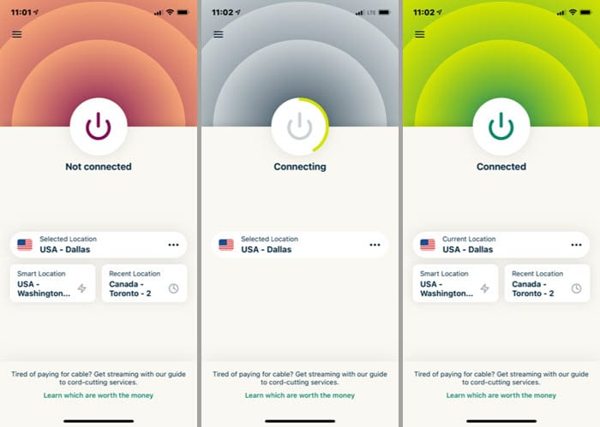
Cài đặt dịch vụ ứng dụng đường hầm từ App Store hoặc Play Store. Mở ứng dụng và làm theo hướng dẫn trên màn hình để hoàn tất thiết lập.
Chạm vào Vị trí đã chọn tùy chọn và chọn quốc gia bạn muốn truy cập.
Tiếp theo, chạm vào Kết nối nút. Khi bạn nhìn thấy Đã kết nối, quay lại ngăn kéo ứng dụng và mở TikTok.
Phần 3: Cách tối ưu để thay đổi vị trí TikTok trên iPhone
Thật khó để thay đổi vị trí TikTok trên thiết bị iOS. May mắn thay, imyPass iLocaGo cho phép bạn chuyển đổi hiệu quả đến bất kỳ đích nào cho iPhone của mình mà không cần di chuyển. Quan trọng hơn, nó không yêu cầu kỹ năng kỹ thuật.

4.000.000+ lượt tải xuống
Cách thay đổi vị trí TikTok trên iPhone
Kết nối với iPhone của bạn
Chạy phần mềm spoofer tốt nhất sau khi cài đặt trên máy tính của bạn. Tiếp theo, kết nối iPhone của bạn với máy tính bằng cáp Lightning. Sau đó, thiết bị của bạn sẽ được phát hiện tự động.
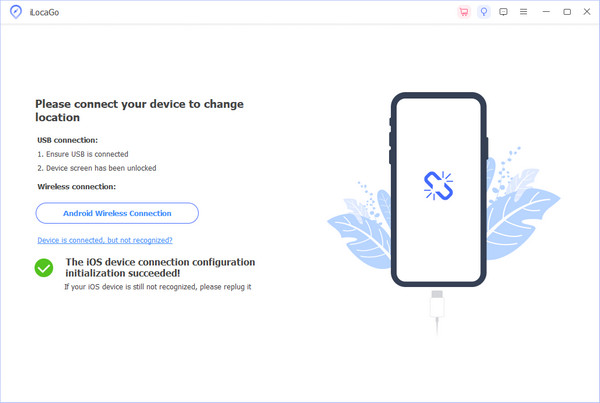
Chọn Sửa đổi vị trí
Trên cửa sổ menu, chọn Sửa đổi vị trí. Ba chế độ còn lại được sử dụng để tạo các tuyến đường ảo.
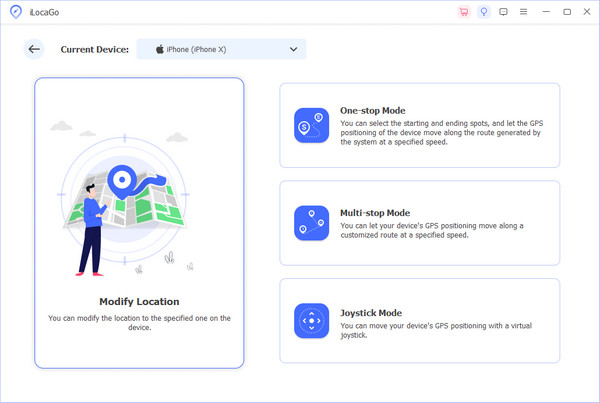
Thay đổi vị trí TikTok
Nhập địa chỉ chính xác vào trường trên Sửa đổi vị trí hộp thoại. Nếu bạn không có địa chỉ, hãy nhấp vào vị trí thích hợp trên bản đồ. Cuối cùng, nhấp vào Đồng bộ với thiết bị để thay đổi vị trí TikTok ngay lập tức.
Sau đó mở ứng dụng TikTok của bạn và duyệt video hoặc đăng nội dung. Chương trình này thậm chí có thể giúp bạn thay đổi vị trí cho Spotify.
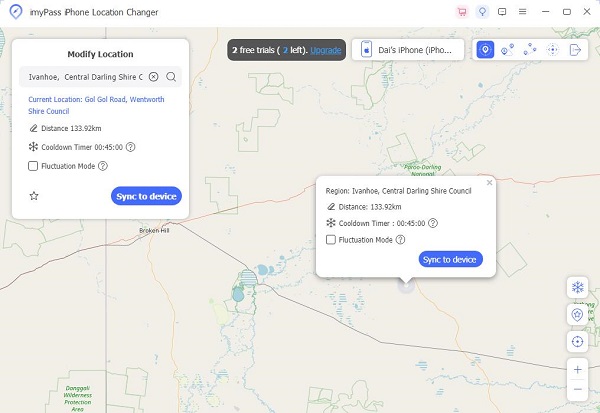
Sự kết luận
Hướng dẫn này chỉ ra bốn cách để thay đổi vị trí TikTok trên các thiết bị iPhone và Android. Các thiết lập tích hợp rất dễ dàng nhưng có thể không hoạt động như bạn mong muốn. Thẻ SIM quốc tế hoặc dịch vụ VPN là một lựa chọn khác. imyPass iLocaGo là lựa chọn tốt nhất cho người dùng iPhone để thay đổi vị trí. Nếu bạn có câu hỏi khác về chủ đề này, vui lòng viết chúng xuống bên dưới.
Giải Pháp Nóng
-
Vị trí GPS
- Vị trí Pokemon Go tốt nhất có tọa độ
- Tắt vị trí của bạn trên Life360
- Giả mạo vị trí của bạn trên Telegram
- Đánh giá iSpoofer Pokemon Go
- Đặt vị trí ảo trên iPhone và Android
- Đánh giá ứng dụng PGSharp
- Thay đổi vị trí trên Grindr
- Đánh giá về Trình tìm vị trí IP
- Thay đổi vị trí Mobile Legends
- Thay đổi vị trí trên Tiktok
-
mở khóa iOS
-
Mẹo iOS
-
Mở khóa Android

